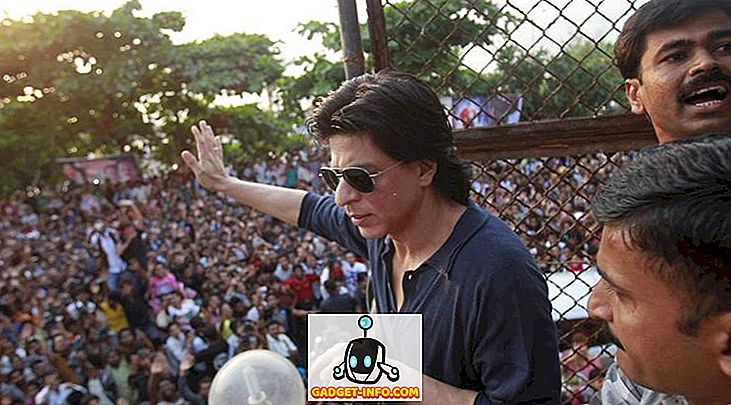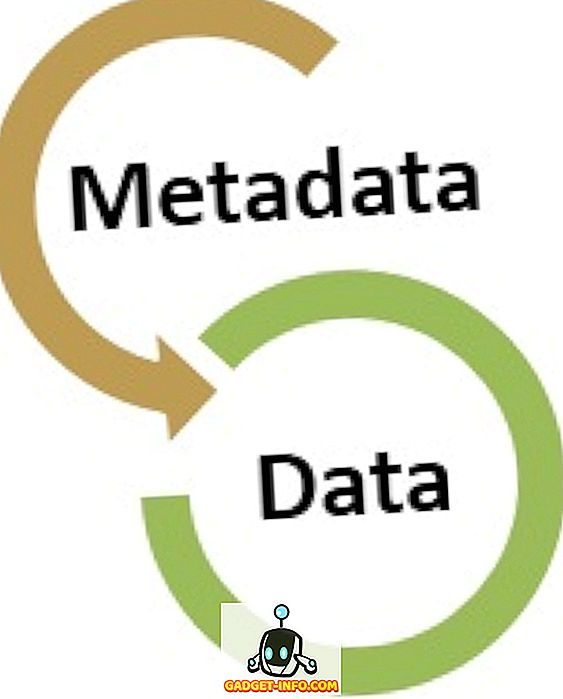Flagship mới nhất và lớn nhất của Apple, iPhone X đấu thầu máy quét vân tay Touch ID cực kỳ thành công, để thực hiện màn hình không viền cạnh. Nó đã mở đường cho một hệ thống nhận dạng khuôn mặt 3D hoàn toàn mới có tên Face ID, công ty tuyên bố đủ an toàn để sử dụng không chỉ mở khóa điện thoại của bạn mà còn để thanh toán thông qua các dịch vụ như Apple Pay. Đối với người mới bắt đầu, nó hoạt động rất tốt và tốt hơn những gì tôi mong đợi khi Apple tiết lộ tính năng này trong buổi ra mắt iPhone X vào tháng 9. Nó có thể chậm hơn một chút so với Touch ID, nhưng cá nhân tôi cảm thấy việc này thuận tiện hơn. Chà, nếu gần đây bạn đã mua iPhone X mới, bạn có thể chắc chắn rằng trải nghiệm của bạn với Face ID là tích cực nhất có thể bằng cách tận dụng một số thủ thuật gọn gàng này. Dưới đây là 7 mẹo và thủ thuật Face ID thú vị dành cho iPhone X bạn nên thử:
Mẹo và thủ thuật Face ID cho iPhone X của bạn
1. Cải thiện tốc độ của Face ID
Mối quan tâm đầu tiên và quan trọng nhất về Face ID là tốc độ của nó, so với Touch ID. Nó chậm hơn gần một giây so với Touch ID rất cụ thể và điều này có thể gây khó chịu cho rất nhiều khách hàng muốn truy cập vào màn hình chính của họ nhanh nhất có thể. Chà, bạn có thể cải thiện một chút tốc độ của quá trình mở khóa Face ID bằng cách vô hiệu hóa Chú ý Yêu cầu đối với Face IDiêu trong thiết bị iOS. Để thực hiện việc này, hãy đi tới Cài đặt -> Face ID & Mật mã -> Yêu cầu chú ý cho Face ID và nhấn vào nút bật tắt để tắt tính năng.

Điều đáng chú ý là mặc dù nó cải thiện tốc độ mở khóa, nhưng nó thực sự làm giảm tính bảo mật nâng cao mà Face ID phải cung cấp. Ví dụ: theo mặc định, iPhone X của bạn sẽ không mở khóa nếu bạn không nhìn vào điện thoại, điều này rất hữu ích nếu bạn của bạn đang cố mở khóa thiết bị của bạn bằng cách đưa nó ra trước mặt bạn. Với tính năng này bị vô hiệu hóa, điện thoại sẽ mở khóa ngay cả khi nhắm mắt.
2. Kích hoạt / Vô hiệu hóa các tính năng Aware chú ý
Với Face ID có một tính năng mới tiện lợi có tên là Chú ý Aware, và tin tôi đi, bạn sẽ thấy nó rất hữu ích, đặc biệt là khi bạn thức dậy vào buổi sáng. Hệ thống camera TrueDepth sẽ kiểm tra sự chú ý của bạn trước khi thiết bị làm mờ màn hình hoặc giảm âm lượng cảnh báo. Vâng, hãy để tôi giải thích rõ ràng làm thế nào điều này hoạt động. Giả sử báo thức bạn đặt trên iPhone X bắt đầu đổ chuông vào buổi sáng để đánh thức bạn, âm lượng báo thức sẽ tự động giảm xuống khi bạn nhìn vào iPhone X. Tính năng này hoạt động như một bùa mê. Để bật / tắt tùy ý, chỉ cần vào Cài đặt -> Face ID & Passcode -> Chú ý Các tính năng của Aware và di chuyển nút chuyển đổi.

3. Đừng chờ đợi Biểu tượng đã được mở khóa
Bạn biết cách nhanh nhất để mở khóa iPhone X của bạn là gì? Vuốt lên ngay khi màn hình bật. Đúng vậy, bạn thực sự không cần phải đợi biểu tượng khóa Khóa trong màn hình khóa của bạn để mở khóa để vuốt lên màn hình chính. Chỉ cần vuốt lên ngay cả khi thiết bị của bạn vẫn bị khóa và Face ID vẫn sẽ mở khóa điện thoại của bạn ở chế độ nền . Qua đó, bạn sẽ có thể mở khóa iPhone X mới nhanh hơn rất nhiều.

4. Xem trước thông báo cho Face ID
Đây là tính năng Face ID yêu thích của tôi trên iPhone X. Trước khi tôi giải thích lý do, hãy để tôi cho bạn biết cách bật nó. Trụ sở để Cài đặt -> Thông báo -> Hiển thị bản xem trước và đặt thành Chế độ khi được mở khóa . Cài đặt thông báo này đã có sẵn trên iOS từ lâu, nhưng giờ đây nó hữu ích hơn rất nhiều với Face ID. Nếu bạn đã bật tính năng này trên bất kỳ iPhone cũ nào, bạn sẽ phải mở khóa iPhone của mình, đi tới màn hình chính và sau đó vuốt xuống trung tâm thông báo của bạn để thực sự đọc tất cả các thông báo của bạn, nhưng đó hoàn toàn không phải là iPhone mới X.

Bạn sẽ được chỉ định rằng bạn đã nhận được thông báo từ một số ứng dụng nhất định ngay cả khi bạn ở trong màn hình khóa, nhưng bạn sẽ không thể đọc bản xem trước trừ khi bạn nhìn vào iPhone của mình . Khi bạn nhìn vào thiết bị và sau khi thiết bị mở khóa thành công, các bản xem trước sẽ bật lên gọn gàng trong cùng một màn hình khóa. Điều này cung cấp nhiều tiện lợi hơn và tuy nhiên, quyền riêng tư của bạn vẫn còn nguyên vẹn vì không ai ngoài chủ sở hữu của thiết bị sẽ có thể đọc chúng.
5. Mua ứng dụng bằng Face ID
Face ID không chỉ được sử dụng để mở khóa iPhone X mới của bạn. Công nghệ này cũng đủ an toàn để thực hiện thanh toán thông qua App Store và các dịch vụ như Apple Pay. Khi bật Face ID, bạn không cần phải nhập ID Apple và mật khẩu mỗi khi mua ứng dụng. Bạn chỉ có thể ủy quyền mua hàng bằng cách nhìn vào iPhone của bạn. Theo mặc định, khả năng sử dụng Face ID cho các giao dịch mua iTunes và App Store bị vô hiệu hóa. Nếu bạn muốn kích hoạt nó, hãy đi qua Cài đặt -> Face ID & Passcode -> iTunes & App Store và chỉ cần bật nó lên.

6. Hạn chế các ứng dụng của bên thứ ba có thể sử dụng Face ID
Dữ liệu Face ID của bạn cũng có thể được sử dụng bởi các nhà phát triển bên thứ ba để sử dụng trong ứng dụng của họ, nhưng nếu bạn muốn ngăn một số ứng dụng sử dụng Face ID, bạn chắc chắn có thể làm điều đó. Để thực hiện việc này, hãy mở Cài đặt trên thiết bị iOS của bạn và truy cập Face ID & Passcode -> Các ứng dụng khác và tắt Face ID cho các ứng dụng được liệt kê ở đó bằng cách điều chỉnh chuyển đổi.

7. Đặt lại Face ID
Nếu Face ID đầu tiên của bạn quét sau khi bạn khởi động iPhone X mới là tầm thường, điện thoại thông minh sẽ phải vật lộn để mở khóa dưới một số góc nhất định, hoặc nó sẽ chậm hơn so với tôi nghĩ. Đừng lo lắng, bạn hoàn toàn có thể xóa Face ID và quét lại khuôn mặt của bạn ngay từ đầu bất cứ khi nào bạn muốn. Chà, để xóa Face ID trên iPhone X, hãy truy cập Cài đặt -> Face ID & Passcode -> Đặt lại Face ID và bạn sẽ có thể bắt đầu lại thiết lập quét Face ID.

Thủ thuật Face ID tốt nhất bạn nên thử
Face ID chắc chắn là một bổ sung có giá trị cho iPhone X mới, mặc dù nó có giá của máy quét vân tay Touch ID cực kỳ thành công. Nó mang đến một số tính năng mới hoạt động hoàn hảo trong iOS, như Tính năng chú ý và xem trước thông báo tự động hiển thị khi bạn chỉ cần nhìn vào iPhone của mình. Chúng tôi rất vui vì chúng tôi có thể liệt kê một số thủ thuật hay nhất để giúp trải nghiệm Face ID của bạn tốt hơn rất nhiều. Chà, một trong những thủ thuật này là sở thích của bạn, và tại sao? Hãy cho chúng tôi biết ý kiến có giá trị của bạn trong phần bình luận bên dưới.